Как да направите екранна снимка
В ежедневието голямо място не е толкова жива комуникация, колкото обмен на информация в интернет, а след това е необходимо да се прехвърли например епизод на играта, текста или неговия фрагмент. Това може да бъде илюстрация за това, че потребителят може да овладее нова програма или друга информация, която може удобно да бъде прехвърлена като моментна снимка. Екранна снимка или екранна снимка е моментна снимка на изображение от екрана на компютъра. Всъщност, как да направите екранна снимка, има няколко. Струва си да разгледаме някои от тях.
Начини за създаване на екранни снимки, използващи операционната система Windows
Като най-лесният начин, който не изисква допълнителен софтуер, Paint - най-простият графичен редактор, който е включен в MS Windows. За да заснемете изображение от целия екран на компютъра, просто използвайте клавиша "Печат на екрана" на клавиатурата, след това отидете в менюто "Старт" и изберете "Всички програми", след това отидете на "Стандарт" и започнете Paint. В програмата трябва да изберете елементите "Редактиране" и "Поставяне". За да запазите получените екранни снимки от екрана, трябва да кликнете върху "Файл" и "Запазване" и можете да изберете стандартното изображение. За да запазите екранна снимка от един прозорец (обикновено активен), можете да използвате клавишите "Alt + Print Screen".
Програми, предназначени за създаване на екранни снимки
За да запазите снимки от монитора, например снимки, снимки и друга информация, която искате да споделите с приятелите си, можете да използвате специални безплатни програми, достъпни при безплатна дистрибуция в Интернет. Например, можете да използвате програмата Floomby. Той е лесен за използване, инсталиран на компютър на руски език. Нейният сайт предлага полезни съвети за това как да направите екранна снимка, след което полученото изображение може да бъде извлечено от сайта или да е изпратено линк към него на вашите приятели. Програмата Floomby ви позволява да направите снимка на целия екран или само на неговите части. Можете да изберете режима на снимане, като кликнете върху иконата на часовника, която се появява, когато стартирате програмата.
Друга полезна програма се нарича Magic Screenshot. Това не е много различно от горното и как да направите екранна снимка и на него. Преди да го стартирате, можете да получите съвети за правилната работа. Точно като Floomby, екранните снимки на потребителите се публикуват на уеб сайта Magic Screenshot и те получават връзки към създадените от тях изображения. Екранните снимки могат да бъдат снабдени с описание и да бъдат коригирани с инструмента Brush. В програмните настройки има функция за избор на формата, в който ще се запази изображението, може да бъде png bmp, jpeg.
По-комплексен и оборудван с голям брой опции е програмата Jing, която обаче има един недостатък: тя е достъпна само на английски език. За това как да направите екранна снимка, разказва видеоклип, публикуван на сайта на програмата. От положителните характеристики на Джинг можете да споменете удобството при избора на изображение с помощта на рамка. Самата програма разпознава изображението, правоъгълната селекция се задава с едно кликване. Тя може да запише изображението на твърдия диск на компютъра ви, да го поставите на screencast.com или да поставите изображение клипборда за да го поставите в редактора на изображения. С помощта на програмата можете да създавате както обикновени снимки, така и екранни снимки във видео формат. Това е полезно, когато е необходимо да се направят указания за овладяване на компютъра на потребителите. За същата цел (създаване на екранна снимка на видеото) е безплатна програма SnapaShot.
Екранни снимки на екрана на мобилни устройстваандроид
Собствениците на смартфони и Android също имат възможността да правят снимки от монитора на компютъра към мобилните си устройства. За да направите това, трябва едновременно да натиснете два бутона: включване и връщане, намаляване на силата на звука и включване на телефона или продължително натискане на бутона "Последни програми". За да получите екранна снимка на екрана на Android, можете да използвате програмата ADB, която трябва да инсталирате на компютъра си. Тя трябва да разпознава таблета с Android, след което да може да бъде премахната от екрана.
 Как да направите екран за "Meise": два начина
Как да направите екран за "Meise": два начина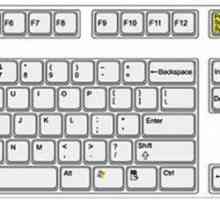 Защо не работи екранът "Печат"?
Защо не работи екранът "Печат"? Налице е как да направите екранни снимки на екрана
Налице е как да направите екранни снимки на екрана Как да направите екранна снимка на екрана на лаптопа с помощта на различен софтуер?
Как да направите екранна снимка на екрана на лаптопа с помощта на различен софтуер? Как iPhone да направи екранна снимка и да я редактира: съвети за потребителите
Как iPhone да направи екранна снимка и да я редактира: съвети за потребителите Likbez: къде се запазват екранните снимки?
Likbez: къде се запазват екранните снимки? Екран: какво е това и как да го създадете
Екран: какво е това и как да го създадете Как да направите екранна снимка в World of Tanks - съвети и препоръчителен софтуер
Как да направите екранна снимка в World of Tanks - съвети и препоръчителен софтуер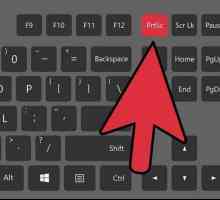 Как да направите екранна снимка в "VK"? Два начина да направите екранни снимки
Как да направите екранна снимка в "VK"? Два начина да направите екранни снимки Прости начини: как да "Lenovo" да направите екранна снимка на екрана
Прости начини: как да "Lenovo" да направите екранна снимка на екрана Снимка на екрана: Как да направите екранна снимка на HTC
Снимка на екрана: Как да направите екранна снимка на HTC Как да направите екран - екранна снимка?
Как да направите екран - екранна снимка? Как да направите екранна снимка на Xiaomi: инструкция
Как да направите екранна снимка на Xiaomi: инструкция Как да направя екранна снимка?
Как да направя екранна снимка? Как да направите екранна снимка на работния плот?
Как да направите екранна снимка на работния плот? Как да направите екранна снимка на "Samsung": всички начини
Как да направите екранна снимка на "Samsung": всички начини Как да направите екранна снимка на инструмента Windows на Вятъра:
Как да направите екранна снимка на инструмента Windows на Вятъра: Как да направите екранна снимка на "ZTE": инструкция
Как да направите екранна снимка на "ZTE": инструкция Какво представлява екранната снимка и за какво е тя?
Какво представлява екранната снимка и за какво е тя? Как да направя екранни снимки на компютър и мобилен телефон?
Как да направя екранни снимки на компютър и мобилен телефон? Как да направите снимка на екран на монитора: съвети за начинаещи
Как да направите снимка на екран на монитора: съвети за начинаещи